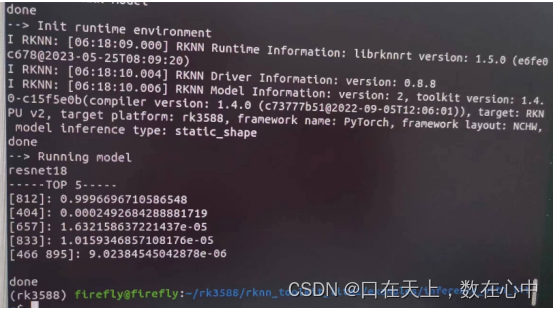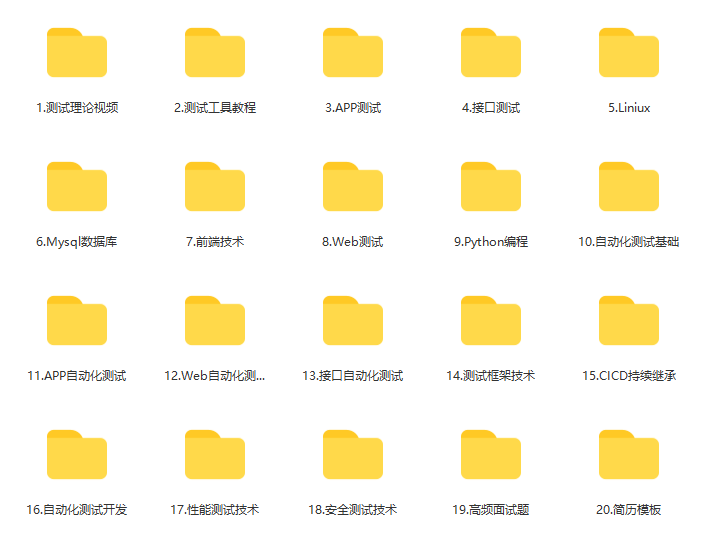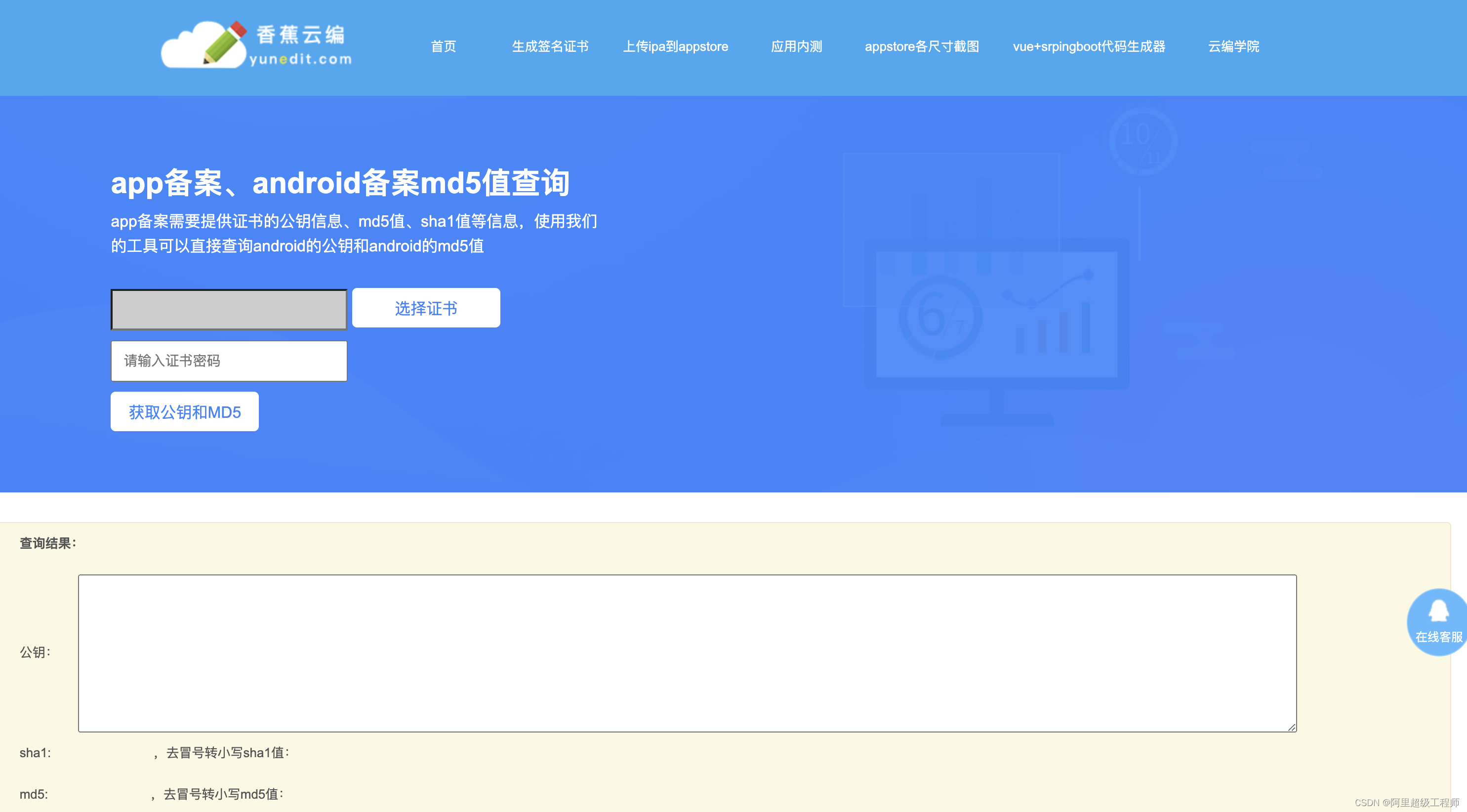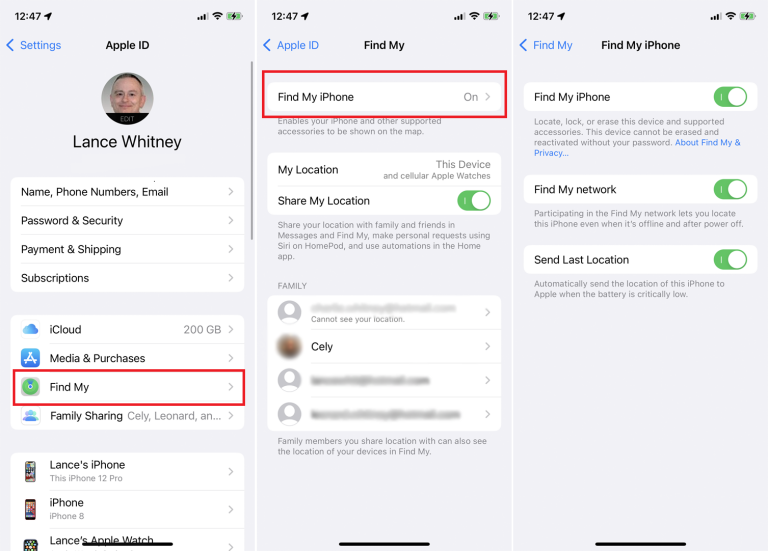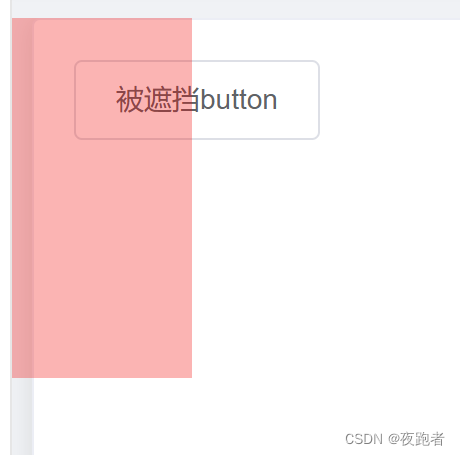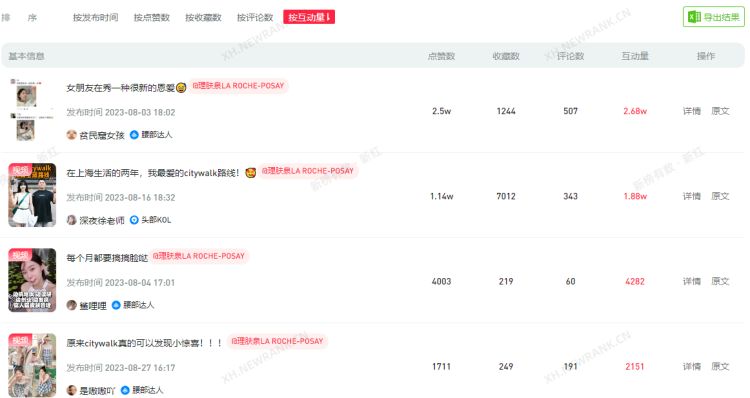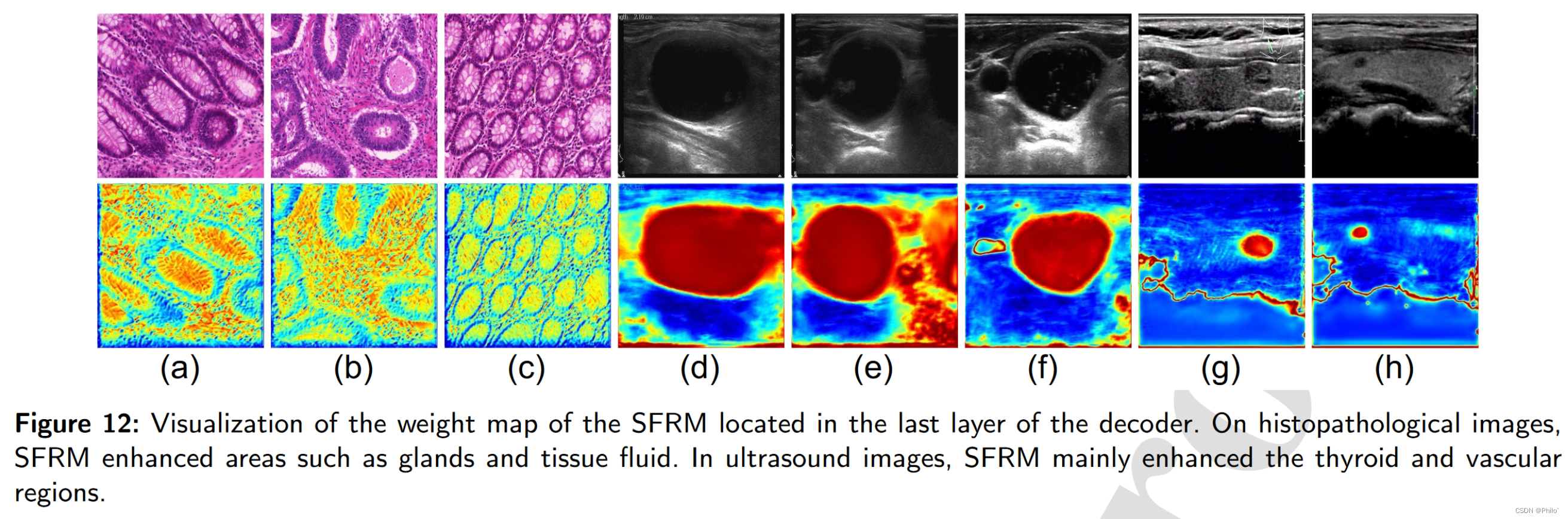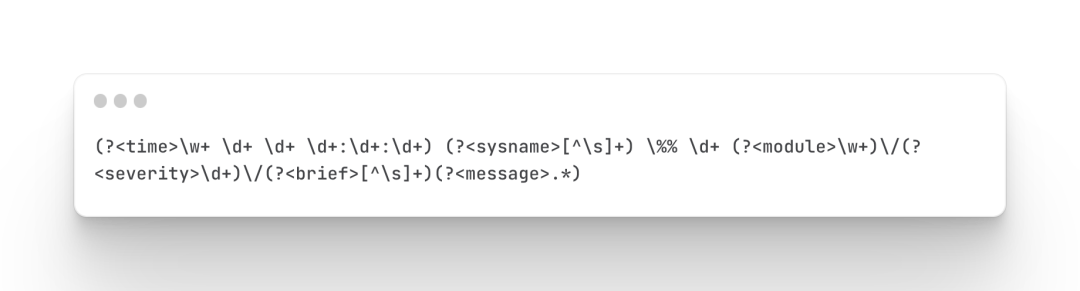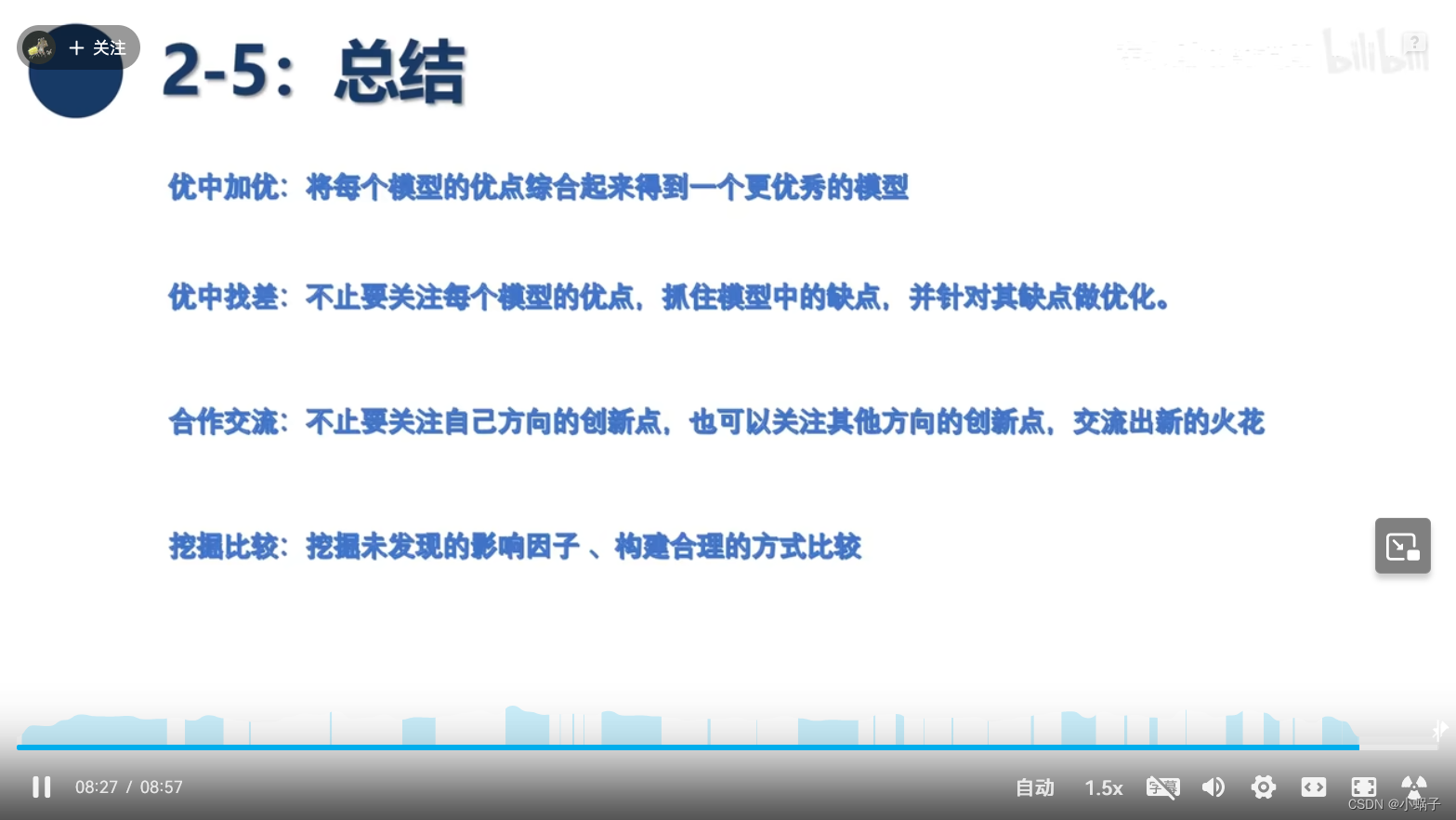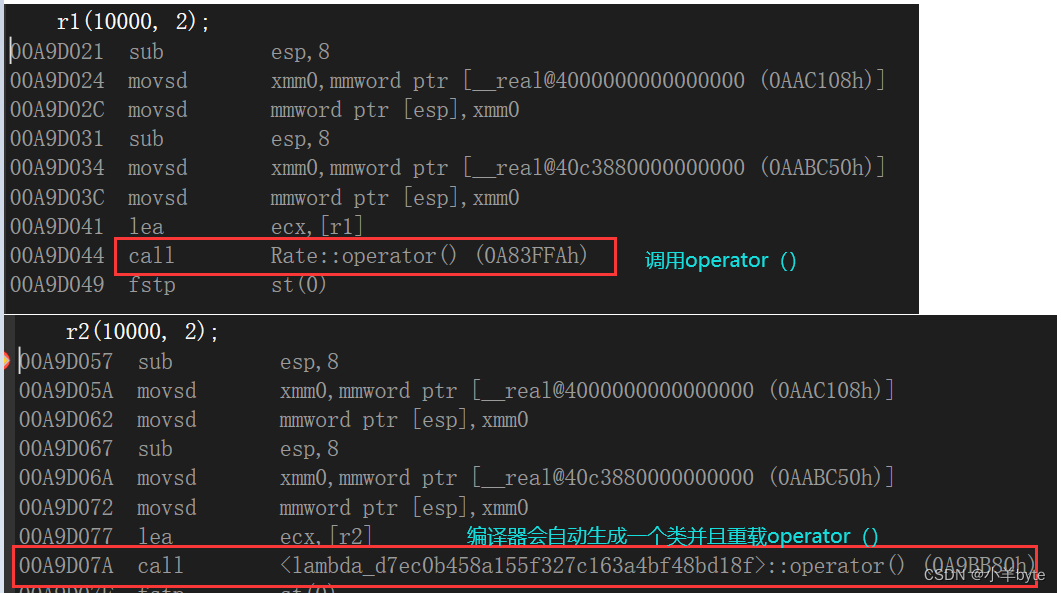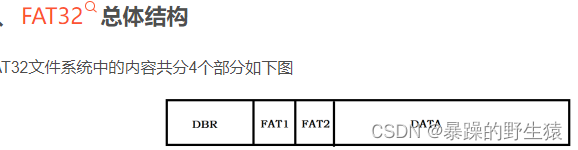RK3588相关烧录固件请到firefly官网下载,firefly下载地址,环境配置步骤详细说明:
第1步:在win10下安装DriverAssitant目录下的名为DriverInstall.exe的驱动助手;
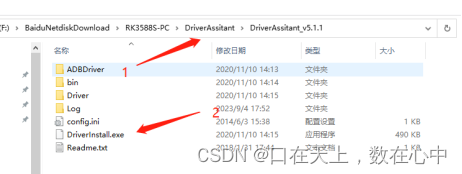

第2步:运行在RKDevTool目录下的RKDevTool.exe软件,弹窗下显示Found One ADB Devices
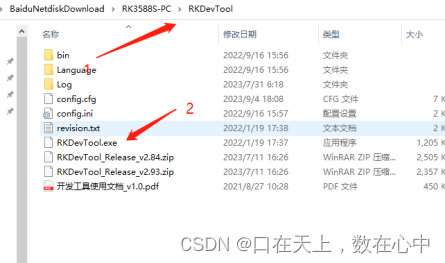
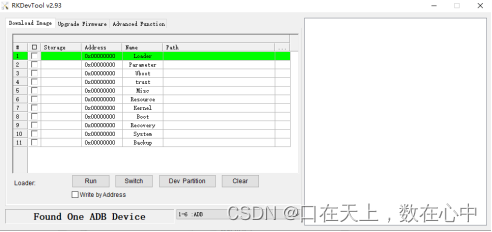
第3步:选择Upgrade Firmware中Switch 按键,等待转换成功。显示Found One LOADER Device
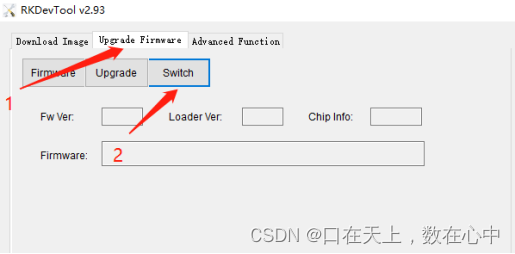
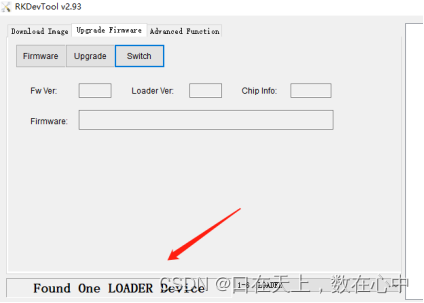
第4步:点击Fireware按键再弹出的Ubuntu系统中选择ROC-RK3588S_Ubuntu20.04-Gnome的系统镜像软件,然后点击Upgrade进行系统烧录,等待几分钟后显示Download Fireware success,表示系统烧录成功;
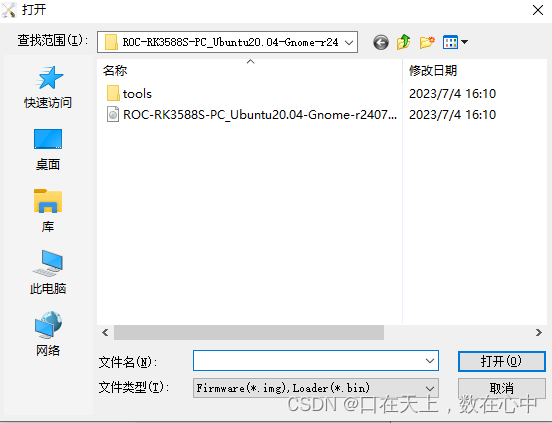
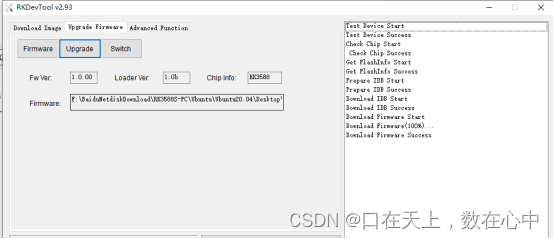
第5步:RK3588开机,在浏览器中搜索Anaconda,下载,进入到下载目录下并进行安装。
或者在在下载好的RK3588S-PC中的软件包进行安装。
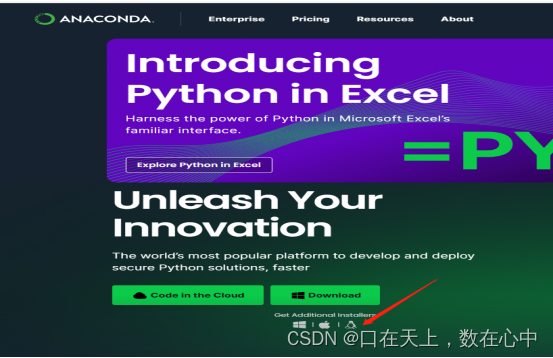
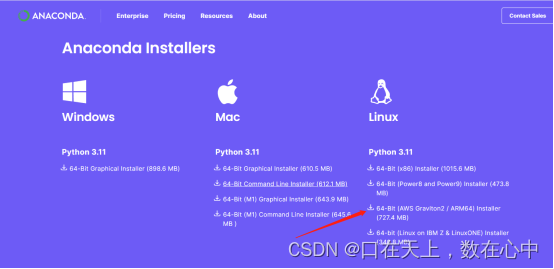
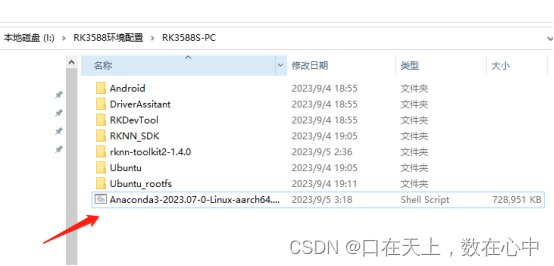
第6步:anaconda安装完成后,将anaconda添加进系统环境中,vim .bashrc 在文件末尾加入export PATH=$PATH:…/anaconda3/bin (anaconda3的地址目录),然后创建rk3588 虚拟环境,配置pyhton3.9版本,命令:conda create -n rk3588 python=3.9。
第7步:进入到rk3588虚拟环境中,命令:conda activate rk3588;
第8步:如果系统中没有安装python3/pip3等程序,先退出虚拟环境conda deactivate,zai通过apt-get方式安装,命令如下:
sudo apt-get update
sudo apt-get install -y python3 python3-dev python3-pip gcc
安装相关依赖模块:opencv-python 和numpy
sudo apt-get install -y python3-opencv
sudo apt-get install -y python3-numpy
第9步:进入虚拟环境conda activate rk3588 ,然后进入到…\RK3588S-PC\rknn-toolkit2-1.4.0\rknn_toolkit_lite2\packages目录下,安装rknn_toolkit_lite2-1.4.0-cp39-cp39-linux_aarch64.whl轮子文件,命令
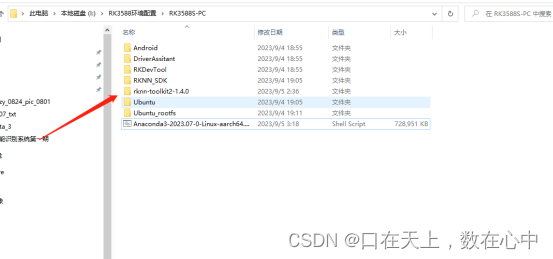
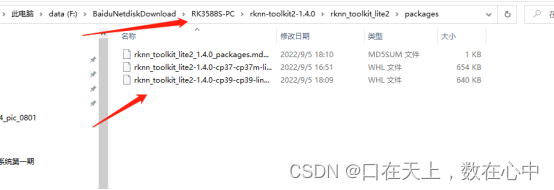
第10步:安装opencv-python, 命令:pip install opencv-python -i https://pypi.tuna.tsinghua.edu.cn/simple
第11步:进入rknn-toolkit2-1.4.0\rknn_toolkit_lite2\examples\inference_with_lite目录下,运行test.py,命令:python test.py 出现done则表示环境部署成功;